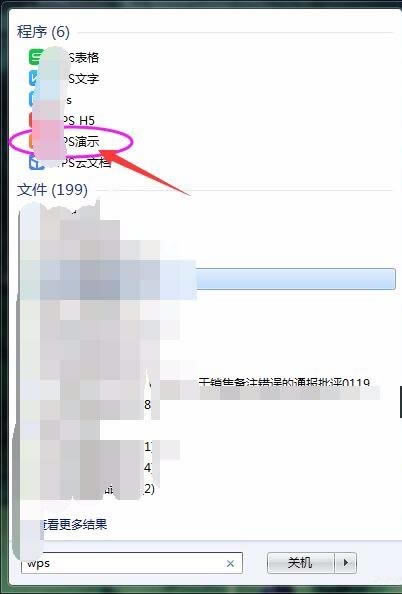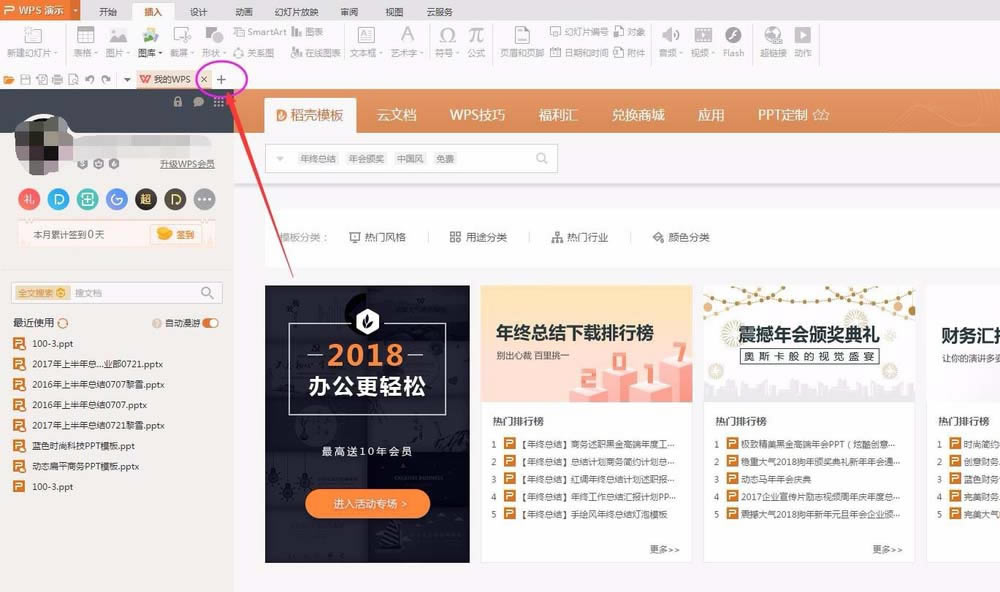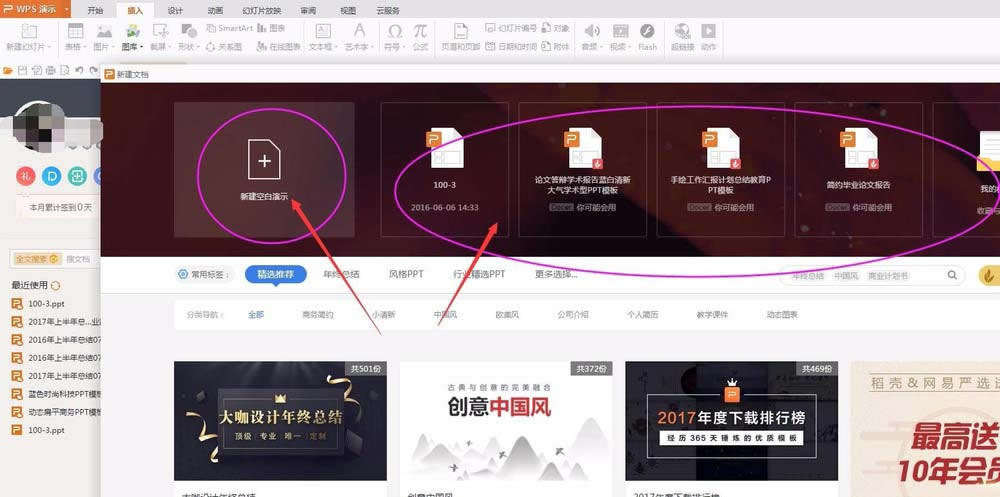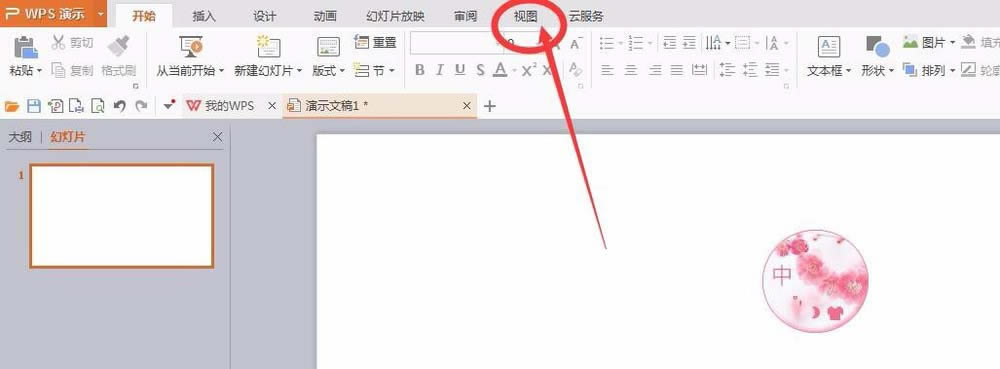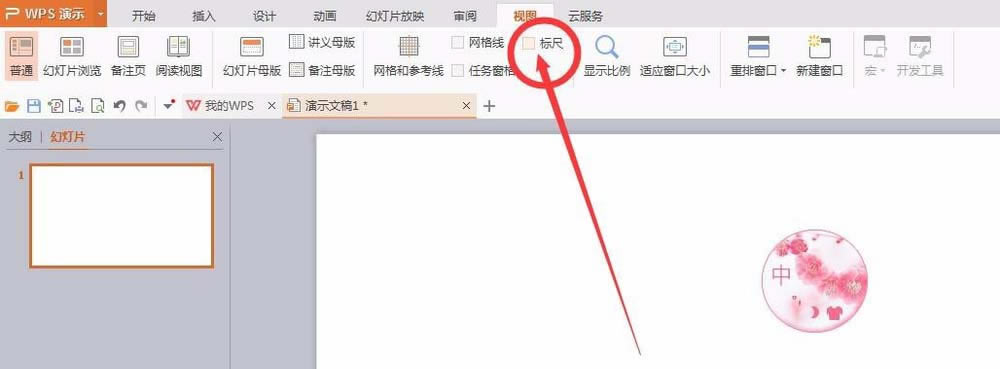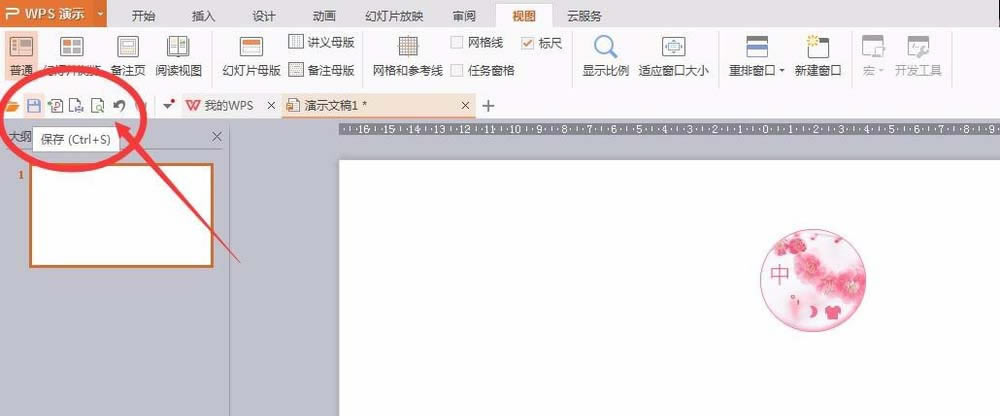使用PPT给幻灯片添加标尺的设置指南_装机软件
发表时间:2023-06-10 来源:本站整理相关软件相关文章人气:
[摘要]软件大小: 119MB 软件版本: 6.00.2800.1168 软件类型:yesky标签: 今天讲解的是使用PPT给幻灯片添加标尺的操作教程,想要学习的亲们,就去下文看一看,了解了解,相信对大家...
-
- 软件大小: 119MB
- 软件版本: 6.00.2800.1168
- 软件类型:
今天讲解的是使用PPT给幻灯片添加标尺的操作教程,想要学习的亲们,就去下文看一看,了解了解,相信对大家一定会有所帮助的。
打开office办公软件软件。“打开”方法有两种。例子以ppt为例。
第一种:双击电脑桌面快捷键;
第二种:程序-搜索(office办公软件软件)--双击打开。
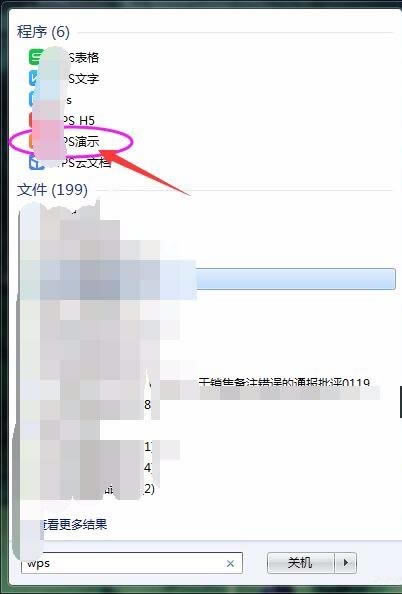
1、打开幻灯片&Ctrl+N新建幻灯片,即鼠标左键点击下“+”即可,如下图。
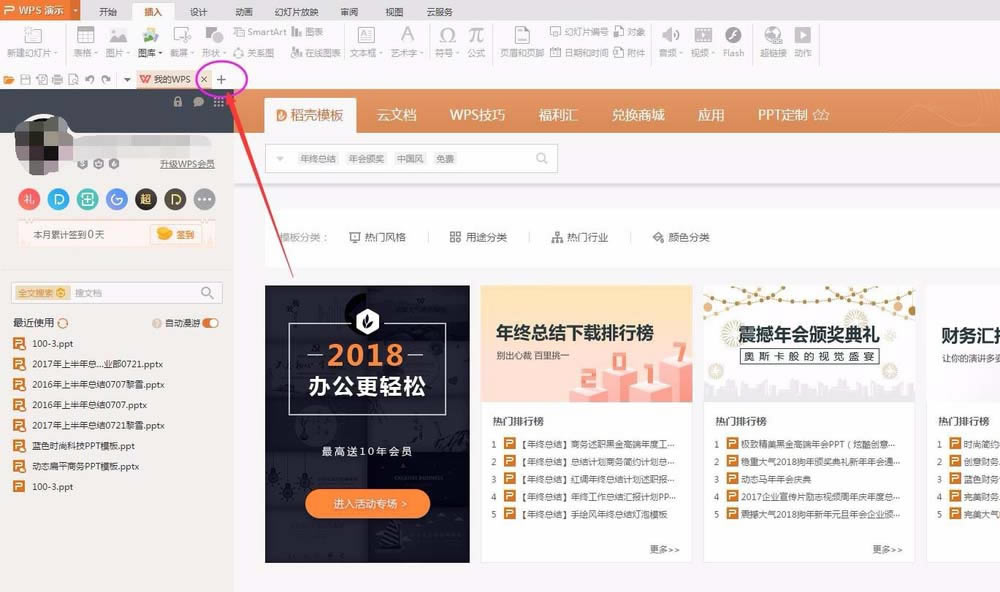
2、选择模板。“选择模板”即新建的幻灯片模板,也可以根据需要选择空白模板。如下图:
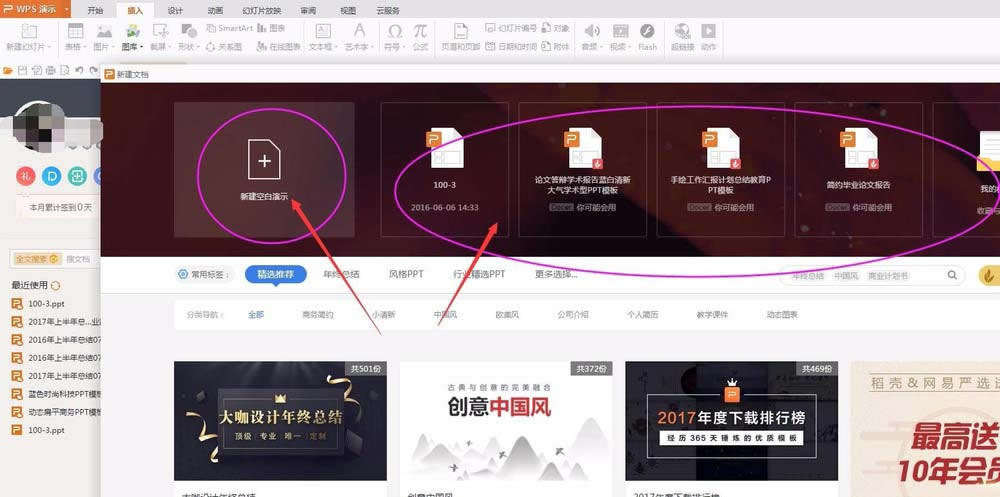
3、视图。视图”按钮在office办公软件——幻灯片菜单栏第七项。如下图:
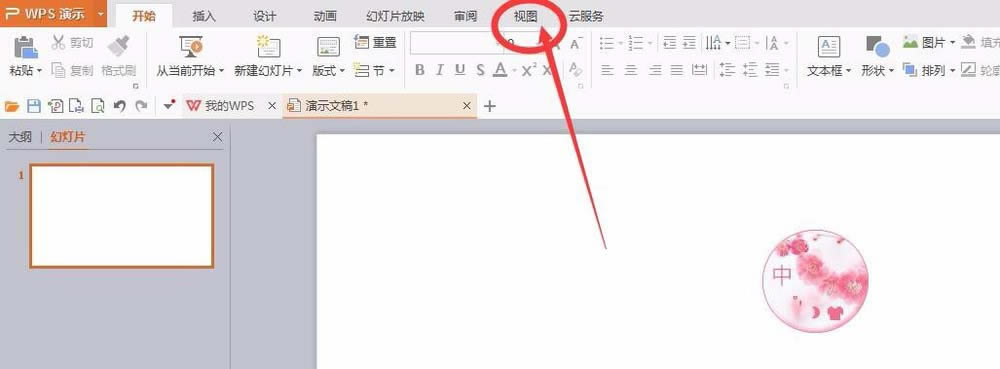
4、标尺。“标尺”即位于“视图”按钮模块下的第十一项。如下图:
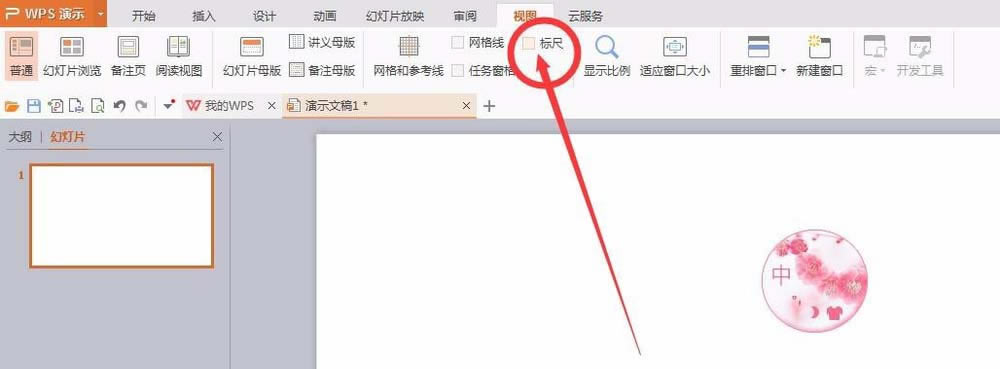
5、保存。“保存”按钮即位于办公软件菜单栏左上角;其快捷键“ctrl+s”。如下图:
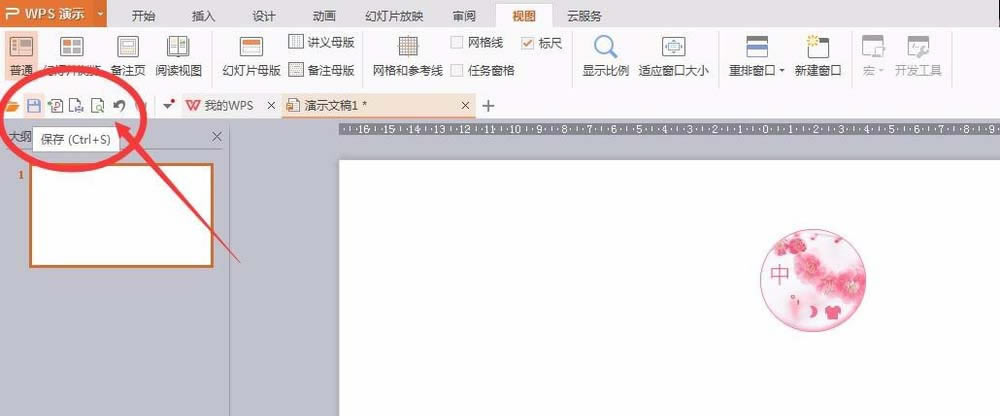
上面就是小编带来的使用PPT给幻灯片添加标尺的操作教程,你们都学会了吗?
装机软件,全自动在线安装过程,无需电脑技术,小白在家也可自己完成安装,纯净稳定,装机必备之选!